بحث واستبدال النص في مايكروسوفت وورد – هل سبق لك أن كتبت مستندًا متعدد الصفحات ثم أدركتَ فجأة أنك بحاجة إلى استبدال واحدة من الكلمات بأخرى؟ التفكير في الاضطرار إلى التمرير والبحث عن كل كلمة يدويًا أمر مزعج.
لحسن الحظ ، يحتوي Microsoft Word على وظيفة البحث والاستبدال التي يمكنها القيام بكل العمل نيابة عنك. وإليك كيفية استخدامه لتوفير الوقت.
ما هي وظيفة البحث والاستبدال؟
يتيح لك البحث والاستبدال تبديل النص الأساسي لنص آخر. على سبيل المثال ، يمكنك استخدام الوظيفة لتغيير كلمة أو عبارة معينة إلى أخرى. يمكنك أيضًا استخدامه للبحث عن الأخطاء النحوية أو التنسيقية واستبدالها ، والأخطاء الإملائية ، والأحرف الخاصة.
البحث والاستبدال متاح في MS Word و Excel.
كيفية استخدام بحث واستبدال النص في مايكروسوفت وورد

يمكنك البحث عن نص واستبداله في Word for Windows و macOS وإصدار الويب. ومع ذلك ، فإن إصدار الويب يحتوي على وظائف محدودة ، لذلك إذا كنت بحاجة إلى المزيد من الإمكانات المتنوعة ، فيجب عليك فتح المستند في Word لسطح المكتب.
لاستخدام البحث والاستبدال على Windows:
تأكد من فتح مستند Word الخاص بك ، ثم حدد علامة التبويب الصفحة الرئيسية.
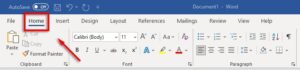
انقر فوق علامة التبويب “استبدال”.
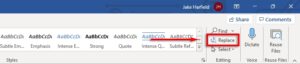
في حقل “البحث عن” في مربع الحوار ، أدخل الكلمة أو العبارة التي تريد استبدالها. بجوار “استبدال بـ” ، أدخل الكلمة التي تريد استبدالها بها.
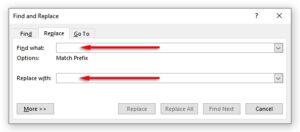
حدد استبدال لاستبدال الكلمات واحدة تلو الأخرى ، أو استبدال الكل لاستبدالها جميعًا مرة واحدة. بدلاً من ذلك ، يمكنك تحديد Find Next لعرض المثيل التالي للكلمة دون تغييرها.
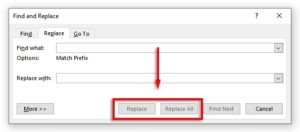
لاستخدام البحث والاستبدال على Mac:
- افتح المستند وحدد العدسة المكبرة ، ثم حدد استبدال.
- في حقل “استبدال بـ” ، أدخل الكلمة أو العبارة التي تريد استبدالها. بجوار “استبدال بـ” ، أدخل الكلمة التي تريد استبدالها بها.
- انقر فوق استبدال أو استبدال الكل.
لاستخدام البحث والاستبدال على الويب:
افتح مستند Microsoft Word في إصدار الويب من Word.
حدد السهم المتجه لأسفل بجوار “بحث” وانقر فوق “استبدال”.
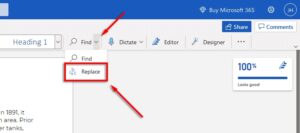
في مربع النص “بحث عن” ، أدخل الكلمة أو العبارة المحددة التي تريد استبدالها. بجوار “استبدال بـ” ، أدخل الكلمة التي تريد استبدالها بها.
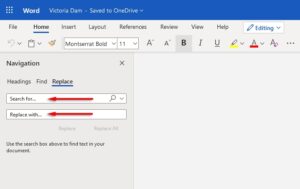
انقر فوق استبدال أو استبدال الكل.
ملاحظة: يمكنك أيضًا الوصول إلى نافذة “بحث واستبدال” باستخدام اختصار لوحة المفاتيح. اضغط على Ctrl + H في نظام Windows و Control + H على نظام macOS.
الميزات المتقدمة للبحث والاستبدال
بالإضافة إلى استبدال النص البسيط ، هناك أيضًا وظائف متقدمة للبحث والاستبدال. تتيح لك هذه الخيارات المتقدمة تخصيص بحثك ليكون محددًا كما تريد.
للوصول إلى الخيارات المتقدمة:
انتقل إلى الصفحة الرئيسية> استبدال.
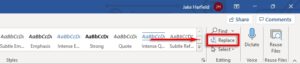
انقر فوق المزيد.
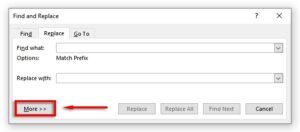
هنا سترى قائمة الخيارات التالية مع مربعات الاختيار بجوارها:
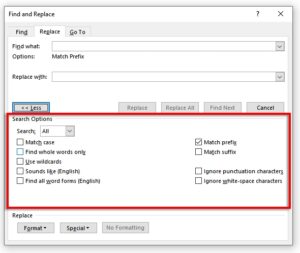
حالة المطابقة: يسمح لك هذا بالبحث عن الكلمات ذات الأحرف الكبيرة المحددة. على سبيل المثال ، قد ترغب في البحث عن أسماء العلم المكتوبة بأحرف صغيرة (ينقصها حرف كبير).
البحث عن كلمات كاملة فقط: هذا يحد من خيار الاستبدال لكلمات كاملة. على سبيل المثال ، إذا كنت تريد استبدال كلمة “end” ، فلن تتضمن أي كلمات مثل “إنفاق” أو “إنهاء” تحتوي على الكلمة.
استخدام أحرف البدل: يتيح لك هذا الخيار إضافة “أحرف البدل” للبحث عن أي شيء تقريبًا في المستند ، بما في ذلك أنواع التنسيق المختلفة. لاستخدام هذا الخيار ، حدد استخدام أحرف البدل ثم انقر فوق خاص لمعرفة الخيارات التي يمكنك البحث عنها في القائمة المنبثقة.
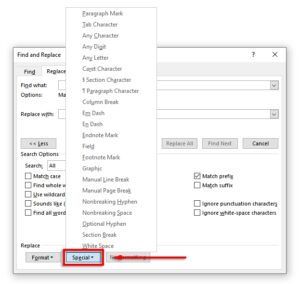
يبدو مثل : يساعدك هذا في البحث عن أي كلمات مشابهة تبدو مثل التي أدخلتها. هذه الوظيفة مفيدة بشكل خاص إذا أخطأ الكاتب في تهجئة كلمات متشابهة مثل “هناك” و “هم”.
البحث عن جميع أشكال الكلمات: تبحث هذه الوظيفة عن جميع الكلمات ذات الصلة بناءً على أصل الكلمة. على سبيل المثال ، سيؤدي البحث عن “أكل” إلى عرض “تم أكله” و “أكل” أيضًا.
بادئة المطابقة: يقصر خيار البحث هذا النتائج على الكلمات التي تبدأ بالكلمة التي تكتبها فقط.
مطابقة لاحقة: يقصر خيار البحث هذا النتائج على الكلمات التي تنتهي بالكلمة التي تكتبها فقط.
تجاهل حروف الترقيم: يتجاهل هذا الخيار الكلمات التي قد تحتوي على علامات ترقيم ، مثل الواصلة أو الفاصلة العليا. على سبيل المثال ، سيؤدي البحث عن “Janes” إلى إرجاع جميع تكرارات “Janes” و “Jane’s”.
تجاهل أحرف المسافات البيضاء: سيجد هذا كل الكلمات التي قد تحتوي على مسافات خاطئة (أو مسافات مزدوجة). على سبيل المثال ، سيؤدي البحث عن “طوال” إلى إرجاع “طوال” و “طوال الوقت”.
يمكنك أيضًا استبدال التنسيق على كلمة أو عبارة في المستند. للقيام بذلك ، حدد تنسيق. تقدم القائمة المنسدلة عدة خيارات لاستبدال الخط والتنسيق والنمط والخصائص الأخرى. على سبيل المثال ، إذا كنت تريد تمييز جميع تكرارات الكلمة ، فيمكنك تحديد تمييز.
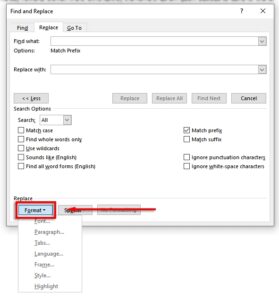
لا مزيد من البحث اليدوي
إلى جانب الميزات الرائعة الأخرى مثل الإملاء ، توفر وظيفة البحث والاستبدال في Microsoft Office وقتًا هائلاً ، خاصة إذا كنت تتعامل مع مستند كبير مثل أطروحة أو مخطوطة. استخدمه للبحث عن الأخطاء الإملائية والأخطاء النحوية ومشكلات التنسيق المحددة في المستند وإصلاحها لتسريع عملية التحرير.
